【お急ぎの方へ:この記事の結論】
- ✅ 画質低下の犯人はこれ:「MMS」という古い仕組みが、勝手に画像を縮小しています(原因の解説へジャンプ)。
- ✅ iOS 18なら劇的改善:新機能「RCS」をオンにすれば、Androidとも高画質で送れます(RCS設定へジャンプ)。
- ✅ 最もスマートな解決策:GoogleフォトやiCloudの「リンク共有」なら、容量制限なしで最強です(リンク共有術へジャンプ)。
※この記事では、スマホの専門用語が苦手な方でも迷わないよう、図解レベルの細かさで徹底解説しています。目次から気になるところへ飛んでくださいね!
「あれ…?iPhoneで撮ったあの感動的な動画、Androidの友達に送ったらモザイクみたいになってる!?」
「『いいね』ってリアクションしただけなのに、『〇〇へいいねとリアクションしました』なんていう、ロボットみたいな文章が届いちゃった…恥ずかしい!」
せっかくの綺麗な思い出や、楽しいコミュニケーションの瞬間。
相手の機種がAndroidというだけで、こんな悲しいすれ違いが起きて、モヤモヤした経験はありませんか?😥
「私のiPhoneの設定が悪いのかな?」
「やっぱりLINEで送り直さないとダメ?」
そんなふうに悩みながら、「iPhone Android 写真 画質落ちる」なんて検索して、このページに救いを求めて来てくれたんじゃないでしょうか。
わかります、すごーくわかります!
私もガジェットオタクとして、iPhoneとAndroidの2台持ちをしているので、この「OS間の見えない壁」にぶつかった時のストレス、痛いほどわかるんです。
「なんで同じスマホ同士なのに、こんなに不便なの!?」って叫びたくなりますよね💦
でも、大丈夫です!
その悩み、あなたのせいでも、スマホの故障でもありません。
実はこれ、昔ながらの「通信の仕組み」を知って、ちょっとやり方を変えるだけで、嘘みたいに綺麗に解決できるんです。
さらに朗報です!
最新のiOS 18からは、この長年の戦争(?)を終わらせる「RCS」という救世主のような機能も登場しました。
この記事は、そんな「画質劣化問題」に悩むあなたを救うための、プロ直伝の解決策を網羅した「完全バイブル」です🕵️♀️
最新のRCS設定から、LINEを使わないプロっぽい共有テクニックまで。
私と一緒に、一つずつ順番に試して、誰とでもストレスフリーに思い出を共有できる環境を作りましょうね!🥰
iPhoneからAndroidへ送ると画質が劇的に落ちる「本当の原因」
具体的な解決策に入る前に、「なんでこんなことが起きるの?」っていう原因の全体像を、ざっくり知っておきましょう。
敵(原因)の正体を知れば、「あ、だから普通に送っちゃダメなんだ」って深く納得できるはずですからね!
犯人は「iMessage」ではなく「MMS」への切り替わり
普段、iPhoneを使っている友達とメッセージをする時、吹き出しの色は何色ですか?
そう、「青色」ですよね。
これはApple独自の「iMessage(アイメッセージ)」という最強の通信システムで、インターネット回線を使ってデータを送るので、高画質の写真も動画もそのまま届きます。
でも、相手がAndroidの場合、iPhoneは「あ、相手は仲間じゃないな」と判断して、自動的に通信モードを切り替えます。
この時、吹き出しの色は「緑色」になり、通信規格は「SMS」または「MMS」という、ガラケー時代からある非常に古いシステムに変更されてしまうんです。
通信キャリアによる「見えない容量制限」の壁
ここで一番の問題児なのが、この緑色の「MMS(マルチメディア・メッセージング・サービス)」です。
MMSは携帯電話会社の回線を使うんですが、一度に送れる荷物の大きさ(容量)に、とんでもなく厳しい制限があるんです。
具体的に言うと、最大でも「300KB」から「2MB」程度。
一方で、あなたのiPhoneで撮った綺麗な写真は、1枚で3MB〜5MB。4K動画なら数百MBありますよね。
つまりどういうことかと言うと…。
「冷蔵庫(高画質動画)を、郵便ポスト(MMS)に無理やりねじ込もうとしている」状態なんです😱
当然、そのままでは入らないので、iPhoneのメッセージアプリが気を利かせて(?)、冷蔵庫をミニチュアサイズまでバキバキに圧縮・縮小して送ってしまいます。
これが、相手の画面で「モザイクのような画質」になってしまう現象の正体です。
動画がカクカクしたり、エラーで送れないのも同じ理由
特に動画の場合、この圧縮の影響は破壊的です。
たった数秒の動画でも、MMSの制限なんて一瞬で超えてしまいます。
無理やり圧縮された結果、人物の顔なんて判別できない心霊写真のようになったり、動きがカクカクして見られたもんじゃなくなります。
さらに、「さすがにこれ以上小さくするのは無理!」ってなると、「送信できませんでした」という無慈悲なエラーが表示されるわけです。
「写真 送れない」「動画 画質落ちる」と検索する人の99%が、このMMSという狭い門に引っかかっているんですよ💦
【重要】「リアクション」がテキストになって気まずい問題
画質の問題と同じくらい、「あるある!」と共感してもらえるのが、この「リアクションのテキスト化」問題じゃないでしょうか。
iMessage(青い吹き出し)なら、相手のメッセージに「ハート」や「いいね」をポンと押すだけで、アイコンがつきますよね。
以前は「スパム通知」みたいになっていた…
でも、少し前まで、これをAndroid相手にやると悲劇が起きていました。
Android側にはアイコンが表示されず、「〇〇へ『いいね』とリアクションしました」という、謎の報告メッセージが届いてしまっていたんです。
会話が盛り上がって「いいね」を連打しようものなら、相手の画面は無機質なテキスト通知で埋め尽くされ…。
「なんか通知うるさいんだけど…」なんて思われていたかもしれません(泣)。
これが、iPhoneユーザーとAndroidユーザーの間に流れる「見えない壁」の正体の一つでした。
今はGoogleさんが頑張って改善中!
でも安心してください!
現在は、Android側の標準アプリ「Googleメッセージ」がアップデートされ、iPhoneからのリアクションを解読できるようになりました。
相手が最新のアプリを使っていれば、ちゃんと絵文字アイコンとして表示されますよ!
ただ、相手が古い機種を使っていたりすると、まだ「テキスト通知」になっちゃうこともあるので、そこだけは「ごめん、仕様なんだ!」って心の中で謝っておきましょう😅
ゲームチェンジャー到来!iOS 18で対応した「RCS」とは?
ここで、歴史が変わるレベルのビッグニュースです!
もしあなたが、iPhoneを「iOS 18」以降にアップデートしているなら、これまでの悩みは全部過去のものになるかもしれません。
RCS(Rich Communication Services)って何?
「RCS」なんて聞いたことないよ、という方も多いと思います。
めちゃくちゃ簡単に言うと、「電話番号だけで使えるLINEのようなもの」です。
AppleはずーっとこのRCSを無視していたんですが、iOS 18からついに「Androidとも仲良くするよ!」と発表し、対応を始めました。
これを使うと、iPhoneとAndroidの間でも、以下のような夢の機能が使えるようになります。
🌟 RCSでできるようになること
- 高画質な写真や動画がそのまま送れる!(もうモザイクじゃない!)
- 「既読」がついたかどうかが分かる
- 相手が文字を打っている時の「…」が表示される
- スタンプやリアクションがちゃんと表示される
- Wi-Fi経由で送れるから、電波が悪くても安心
たったこれだけ!RCSを有効にする設定方法
「えっ、私のiPhoneでも使えるの?」と思ったあなた。
以下の3つの条件が揃っていれば、今すぐ使えますよ!
- iOS 18以降にアップデートしていること
- 契約している携帯会社(キャリア)がRCSに対応していること
- 設定でRCSをオンにしていること
設定方法は驚くほど簡単です。一緒にやってみましょう!
- iPhoneの「設定」アプリを開きます。
- ずーっと下にスクロールして「アプリ」(または「メッセージ」)を探してタップします。
- 「メッセージ」の設定画面に入ります。
- 「テキストメッセージ」という項目の中に、「RCSメッセージ」というスイッチがあります。これをオン(緑色)にします。
これだけです!
相手がAndroidで、RCS対応アプリ(Googleメッセージなど)を使っていれば、自動的にRCSモードになります。
吹き出しの色は相変わらず「緑色」のままですが、入力欄にひっそりと「RCSメッセージ」と表示されるようになります。
これが表示されていれば、もう画質劣化に怯える必要はありません!✨
でも…まだ完璧じゃないんです(涙)
「じゃあこれで解決!」と言いたいところなんですが、実はまだ落とし穴があります。
日本の通信キャリア(ドコモ、au、ソフトバンクなど)の対応状況が、まだちょっと複雑なんです。
また、相手のAndroidが古かったり、相手がRCSの設定をオフにしていたりすると、残念ながら元の「MMS(画質悪いモード)」に戻ってしまいます。
なので、RCSだけに頼り切るのではなく、「もしもの時の代替手段」を知っておくのが、真のスマホマスターです!
分かりやすく比較表を作ったので、ちょっと見てみてください。
表1:メッセージング規格の比較表
| 項目 | SMS | MMS | iMessage | RCS (iOS 18〜) |
|---|---|---|---|---|
| 対応OS | 全OS | 全OS | iOSのみ | iOS / Android |
| 通信回線 | 電話回線 | キャリア回線 | ネット | ネット |
| 写真送信 | 不可 | 可 (画質劣化) | 可 (高画質) | 可 (高画質) |
| 動画送信 | 不可 | 可 (大幅劣化) | 可 (高画質) | 可 (高画質) |
| 吹き出し色 | 緑 | 緑 | 青 | 緑 |
画質を落とさずに送る5つの回避策(RCS以外)
「RCSが使えなかったらどうすればいいの?」
そんな時こそ、これから紹介する5つのテクニックの出番です。
相手との関係性や、送りたい写真の枚数に合わせて使い分けるのが、賢いiPhoneユーザーのやり方ですよ👍
1. LINEなどのメッセンジャーアプリを使う(基本)
日本では、これが一番手っ取り早いですよね。
LINEを使えば、OSの壁なんて気にせずに写真や動画を送れます。
でも、注意してください!LINEも初期設定のままだと、実は画像を圧縮して送っちゃってるんです。
画質にこだわるなら、送信する時に一手間加えましょう。
- トークルームで写真選択画面を開きます。
- 画像の右上にある「ORIGINAL」という小さなアイコンをタップして、緑色にします。
- そのまま送信!
これで、撮影したそのままの解像度で相手に届きます。
ただし、長時間の動画はLINEでも送れなかったり、画質が落ちたりすることがあるので、次に紹介する方法がおすすめです。
2. Googleフォトで「リンクを共有」する(最強推奨!)
私が一番おすすめしたい、最もスマートで、画質劣化が絶対にない「最強の方法」がこれです。
iPhoneユーザーでも「Googleフォト」アプリを使っている人は多いですよね?
これを使えば、「重たいファイルを送りつける」のではなく、「クラウドに見に来てもらう」という形になるので、容量制限なんて関係ありません!
- Googleフォトアプリで、送りたい写真や動画を選びます。
- 「共有」アイコンをタップします。
- 「リンクを作成」を選択します。
- コピーされたURLを、SMSやメッセージアプリで相手にペーストして送るだけ!
相手はAndroidユーザーである確率が高いので、Googleフォトならアプリを入れる手間もなく、サクサク見られちゃいます。
「この動画、重すぎて送れないや…」って諦めていたあの動画も、この方法なら一発ですよ!✨
3. iCloudリンクを利用する(iPhone標準機能)
「Googleフォトなんて入れてないよ〜」という方は、iPhoneに最初から入っている「写真」アプリだけで完結するこの方法を使いましょう。
- 写真アプリで送りたい画像を選びます。
- 共有ボタン(四角から矢印が出ているアイコン)をタップします。
- メニューの中から「iCloudリンクをコピー」を選びます。
- あとはそのURLを相手に送るだけ!
相手がAndroidでも、ブラウザ(Chromeなど)で開けば、高画質なまま閲覧・保存ができます。
ただし、「有効期限(通常30日)」があるので、「早めに保存してね!」って一言添えてあげると親切ですね😊
4. ファイル転送サービス「Send Anywhere」を使う
「数ギガバイトもある超巨大な動画を、1ビットも劣化させずに渡したい!」
そんなプロ志向(?)なあなたには、「Send Anywhere」という神アプリがおすすめです。
6桁のキーを教えるだけで、デバイスを問わず直接転送してくれるので、画質劣化は理論上あり得ません。
会員登録も不要で便利ですが、相手にもアプリを入れてもらう必要があるので、仲の良い友人や家族向けですね。
5. メールで送る(ただし「メール便」を使う)
仕事のやり取りなどで、どうしてもメールアドレスしか知らない場合。
そのまま添付すると、やっぱり容量オーバーで弾かれます。
そんな時は、「ギガファイル便」などの大容量ファイル転送サービスを使って、発行されたダウンロードURLをメールに貼り付けるのが、現代のマナーであり正解です。
これなら、相手のメールボックスをパンクさせることもなく、スマートに高画質データを届けられますよ!
表2:Androidへの送信方法比較(回避策)
| 送信方法 | 画質 | 手軽さ | 相手の手間 | おすすめシーン |
|---|---|---|---|---|
| LINE (ORIGINAL) | 高 | ◎ | なし | 写真数枚を送る日常的なやり取り |
| Googleフォト | 最高 | ◯ | なし | 動画や大量の写真をアルバムごと共有 |
| iCloudリンク | 最高 | ◯ | なし | アプリ追加なしでサクッと送りたい時 |
| Send Anywhere | 最高 | △ | アプリ必要 | 劣化厳禁の巨大ファイルを送る時 |
写真や動画が「そもそも送れない」ときのトラブルシューティング
画質以前に、「送信エラーになって送れない!」という緊急事態のあなた。
原因はシンプルかもしれません。以下の3つをサクッと確認してみてください!
1. MMSメッセージ機能がオフになっていないか確認
iPhoneの設定で、MMS機能自体が無効になっていると、Android宛には画像1枚すら送れません。
- 「設定」>「メッセージ」を開きます。
- 「MMSメッセージ」がオン(緑色)になっているか確認してください。
ついでに、すぐ下にある「件名欄を表示」という項目も見てみてください。キャリアによっては、これに関連する設定が必要な場合があります。
2. モバイルデータ通信がオフになっていないか
これ、意外な落とし穴なんです。
MMSって、Wi-Fi環境下であっても、認証や通信のために携帯電話回線(4G/5G)を一瞬使うことがあるんです(キャリアの仕様によります)。
「Wi-Fi繋がってるのに!」ってイライラせずに、一度Wi-Fiをオフにして、4G/5Gのアンテナが立っている状態で送信できるか試してみてください。
意外とあっさり送れたりしますよ!
3. 悲しいけど…相手が「ブロック」している可能性
MMSがどうしても届かない場合、考えたくはありませんが、相手があなたの番号を着信拒否(ブロック)している可能性もゼロではありません…。
でも、画像だけが送れないなら、ブロックではなく、これまでに説明した「通信設定」や「容量オーバー」が原因である確率が99%です。
まずは前向きに設定を見直しましょう!💪
まとめ:相手への「気遣い」が高画質共有の鍵
ここまで読んでいただき、本当にお疲れ様でした!
iPhoneからAndroidへ写真や動画を送る際に画質が落ちる問題、その原因はOS間の仕様の違いと、古い通信規格(MMS)の頑固な制限にあったんですね。
でも、現代にはそれを回避するスマートな方法がいくつも存在します!
最後に、この記事の重要ポイントをもう一度おさらいしておきましょう。
- ✅ 原因はMMS: 緑色の吹き出しになると、キャリアの制限で画像や動画は強制的に圧縮され、画質が崩壊します。
- ✅ RCSの活用: iOS 18以降なら、RCSをオンにするだけで、Androidとも高画質でやり取りできる可能性大!
- ✅ URL共有が最強: GoogleフォトやiCloudリンクを使って「URLを送る」方法なら、画質劣化も容量制限も関係なく、相手にも親切です。
- ✅ LINEの活用: 手軽に送るならLINEの「ORIGINAL」機能を忘れずに!
「iPhoneだから」「Androidだから」と諦めるのではなく、ツールの特性を理解して使い分けること。
特に、GoogleフォトやiCloudリンクを使った共有方法は、相手の端末容量を圧迫しないという点でも、非常に「気遣いのある」素敵な送信方法だと思いませんか?😊
ぜひ、今回紹介した方法を試して、大切な人と思い出をクリアな画質で共有してください。
次にあなたが誰かに動画を送るとき、その映像が鮮明に相手の画面に映し出され、あなたの感動がそのまま伝わることを、心から願っています!
まずは、あなたのiPhoneがiOS 18にアップデートされているか、設定画面を確認することから始めてみませんか?👋✨


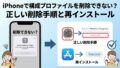
コメント